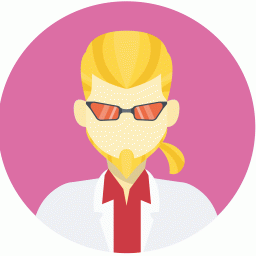计算机配置与维护实验教学项目设立的探索及实践
时间:2022-09-25 07:17:19

摘 要: 计算机配置与维护是一门应用型课程,实践性较强。本文针对课程特点,结合教学实践,对实验教学项目的设立及VMware Workstation软件的应用进行了讨论及实践。
关键词: 计算机配置与维护 实验教学项目 VMware Workstation
引言
计算机配置与维护是大部分高校计算机相关专业均开设的一门专业基础课程,旨在培养学生计算机系统配置、组装与维护实践技能,以提高学生的就业竞争力。课程实验内实践性很强,对实验教学安排要求较高,基于课程自身的特点,课程实验项目会对实验用计算机软硬件系统造成一定的“破坏”。如果所有的实验项目都在计算机上进行,就会带来以下问题:(1)硬盘驱动器、光盘驱动器、系统安装光盘、软件安装光盘等损耗增大,使实验室管理变得较为困难并且成本增大;(2)学生操作不当会造成计算机系统损坏,影响后续班级正常的实验教学,容易造成教学事故。
针对上述问题,采用“两套计算机”的方案,经过多年实践,被证明可以较好地解决实验教学要求与实验室管理之间的矛盾。两套计算机中的一套是指用来拆卸的计算机,专门用于微机结构认识及组装实验项目;另外一套计算机专门用于软件系统相关的实验项目,在这一套计算机中采用VMware Workstation 10.0软件,解决会对系统产生“破坏”的操作实践及光盘驱动器、系统安装光盘、软件安装光盘等损耗增大的问题。
本文就计算机配置与维护实验教学项目设立,以及VMware Workstation软件(以下简称VMware)的使用进行一些探索与实践。
1. VMware软件相关概念
主机和主机操作系统:安装VMware软件的物理计算机称为“主机”,它的操作系统称为“主机操作系统”。
虚拟机:使用VMware软件“虚拟”出来一台符合x86 PC标准的计算机,这台计算机具有自己的CPU、硬盘、光驱、软驱、内存、显卡、网卡、声卡等一系列设备。对于操作系统与应用程序而言,这些“虚拟”出来的设备同样是标准计算硬件设备,会被当做真正的硬件来使用。虚拟机在VMware软件窗口中运行,可以在虚拟机中安装操作系统及软件。
客户操作系统:在一台虚拟机内部运行的操作系统称为“客户操作系统”。
2. 实验环境的搭建
主机硬盘所有分区文件系统均为NTFS,操作系统为Windows XP 中文专业版(32位),安装VMware Workstation 10.0软件并新建一台虚拟机,在新建虚拟机中采用从系统安装光盘安装的方法安装Windows XP 中文专业版(32位)。将实验用到系统安装光盘镜像文件(标准ISO文件)、计算机维护常用工具软件安装文件、WinPE工具盘(标准ISO文件)、用于客户操作系统为Windows 98 的虚拟机声卡驱动程序复制到分区D下。主机环境搭建好后,安装硬盘保护软件,将所有分区保护起来。
3. 实验项目的设立
3.1 BIOS设置,硬盘分区及高级格式化,Windows 98 SE操作系统安装及设备驱动安装
VMware软件中新建虚拟机后,启动过程中通过按“F2”键进入在BIOS的STEP程序,进行CMOS参数的设置。VMware Workstation 10.0软件在虚拟机处于关机状态下,可以通过“虚拟机(M)”->“电源(P)”->“启动时进入BIOS(B)”方便地开机,即进入BIOS的STEP程序。
硬盘的分区及高级格式化不再沿用传统的命令行FDISK、DM或Partition Magic,而是改为在WinPE环境下采用方便易用、操作系统兼容性更好的DiskGenius软件安装完成。
选择在虚拟机中安装老旧Windows 98 SE的主要原因是:(1)通过系统安装的过程,突出主分区、激活主分区、操作系统对文件系统的兼容问题等重要概念,加深学生的认识及理解。(2)通过系统安装结束后,如何解决“设备管理器”中出现特殊符号(黄色问号)的问题,让学生深刻体会设备驱动程序的重要性。
3.2 Windows 98 SE和Windows XP Professional(SP2)双操作系统的安装
通过在VMware软件中完成双操作系统的安装,进一步强化主分区、激活主分区、操作系统对文件系统的兼容问题等概念,并使学生通过解决启动菜单丢失的问题,对Windows XP 系统的启动过程有一个较清晰的理解。
3.3 工具软件安装及应用
在这个实验项目中,基于实际维护工作的要求,尽可能选取免费、免安装的软件,最终选定的软件及主要实验内容为:
3.3.1硬盘分区类软件:DiskGenius、分区助手。
借助实验环境中已经搭建好的虚拟机,学习DiskGenius中的新建分区(删除分区)、分区激活(取消分区激活)、分区隐藏(取消分区隐藏)等基本操作,以及非常实用的“搜索已丢失分区(重建分区表)”操作。
借助实验环境中已经搭建好的虚拟机,学习分区助手的无损分区调整、分区合并、盘符错乱调整等操作。
3.3.2数据恢复类软:MiniTool Data Power Recovery。
借助实验环境中已经搭建好的虚拟机,学习误删除、误格式化后的数据恢复操作。
借助主机学习光盘镜像文件的制作、光盘刻录、虚拟光驱使用、将镜像文件写入U盘、制作可启动光盘镜像并利用VMware软件验证等操作。
3.3.4制作启动U盘类软件:电脑店U盘 启动盘制作工具。
借助主机学习启动U盘的制作,设置计算机从U盘启动等操作,借助实验环境中已经搭建好的虚拟机,学习利用U盘安装操作系统的操作。
3.3.5系统优化类软件:Piriform CCleaner。
借助主机学习清理系统垃圾、清除实用痕迹及个人隐私、组册表清理等操作,借助实验环境中已经搭建好的虚拟机,学习安全擦除磁盘驱动器的操作。
3.3.6系统测试类软件:Piriform Speccy。
借助主机利用测试软件测试软硬件参数,例如:硬盘加电时间、系统安装时间等信息。
3.4 系统备份软件的使用
借助实验环境中已经搭建好的虚拟机,学会利用系统“安全模式”进行驱动程序回滚,以解决驱动程序错误造成的系统故障,以及利用系统自带的系统还原功能进行系统备份及还原到指定时间点。
借助实验环境中已经搭建好的虚拟机,学习第三方系统备份软件Ghost的使用,主要学习分区备份及还原。另外,借助VMware软件组建网络,进行基于Ghost的网络克隆实验。
3.5 控制面板、组策略及注册表使用
借助实验环境中已经搭建好的虚拟机,学习组策略设置、磁盘管理、共享文件夹管理、事件查看器、Windows文件系统、用户和组管理、进程管理、注册表等的应用。
这个实验项目涉及内容较多,在实验指导书中,该项目内容应尽可能的详尽并且图文并茂,便于学生根据指导书自主完成实验。
3.6 常见故障检测排除
可以通过带着学生设置故障,然后以学生为主解决故障。如果有必要,任课教师可以进行必要的提示,提供解决问题的思路。借助实验环境中已经搭建好的虚拟机,可以设置以下故障:(1)CMOS设置中硬盘参数设置错误导致计算机无法启动;(2)将系统引导文件NTLDR文件或其他主要启动文件删除造成计算机无法启动;(3)将注册表文件SYSTEM或其他注册表文件删除造成系统无法启动。
结语
实践表明,“两套计算”的方案能较好地解决计算机硬件组装不可避免地会对实验用计算机造成损坏,进而影响软件系统实验教学的问题。交叉利用主机及虚拟机平台开展软件系统的实验,使得学生的动手实践机会得到保证,提高学生的学习兴趣。通过对近四届学生的计算机配置与维护课程学习情况问卷调查结果看,学生普遍反映学习主动性增强,动手能力切实得到提高,实验教学效果得到学生的认可。
参考文献:
[1]龙世荣,赵学孔.计算机系统组装与维护课程教学改革探索与实践[J].大学教育,2013(10):59-61.
[2]王春海. 非常网管――典型网络实验[M]. 北京:人民邮电出版社,2007.4. 5-6.
基金项目:此文为大理学院教学质量与教学改革工程项目研究成果,项目名称《应用型示范课程(计算机系统与维护)》,项目编号:SF II ― 26,主持人:吴荣海。